Comment configurer le texte sublime sftp pour le développement à distance
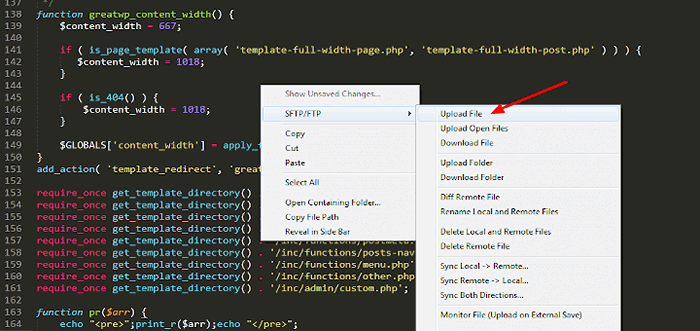
- 3706
- 244
- Lucas Bernard
Cet article est le deuxième d'une série sur le texte sublime et comment le configurer pour le développement à distance en utilisant le SFTP emballer. Je vous suggère de vous référer à notre article précédent sur l'installation et la configuration du texte sublime 3.
La plupart de nos travaux de développement et de déploiement se produiront dans le serveur distant ou les serveurs cloud. Dans ce cas, nous pouvons utiliser le sublime SFTP Package pour travailler avec des serveurs distants où nous pouvons pousser (local à distant) ou tirer (distant vers local) les codes / fichiers à l'aide du protocole de transfert de fichiers. SFTP est livré avec un coût de licence, mais nous pouvons installer le package et l'utiliser pour un temps indéfini.
Caractéristiques du texte sublime sftp
- Les protocoles FTP, SFTP et FTPS sont pris en charge.
- Peut utiliser un mot de passe ou une authentification basée sur les clés SSH.
- Les dossiers de synchronisation - localement, à distance et bidirectionnellement.
- Possible de synchroniser seulement récemment des modifications.
- La différence dans les vs locaux. versions distantes d'un fichier.
- Connexions persistantes pour de bonnes performances.
Installation de SFTP sur l'éditeur de texte sublime
En supposant que vous avez installé et configuré le contrôle des packages comme décrit dans l'article, Palette de commande [Ctrl + Shift + P] → INSTALLER LE PAQUET → SFTP.
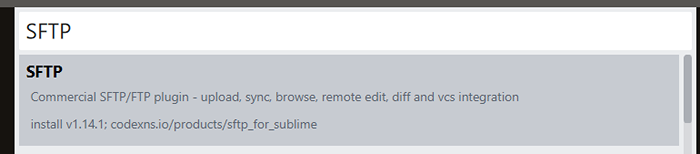 Installez SFTP dans le texte sublime
Installez SFTP dans le texte sublime Ouvert Palette de commande [Ctrl + Shift + P] → Tapez SFTP. Vous trouverez plusieurs options pour travailler avec SFTP fonctionnalités. Nous explorerons toutes ces options au cours de cet article.
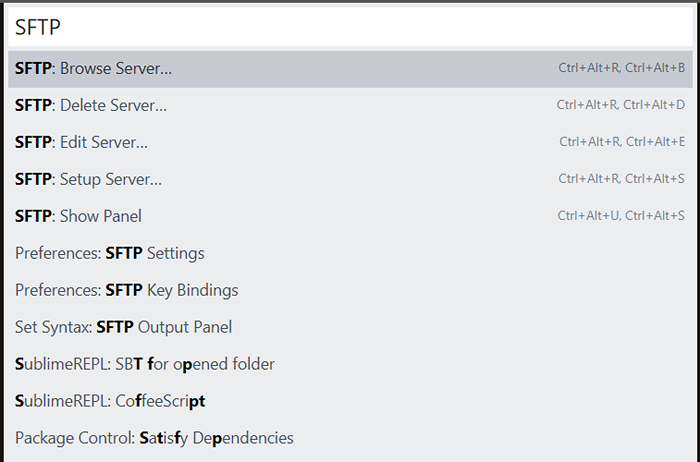 Options SFTP de texte sublime
Options SFTP de texte sublime J'ai un répertoire où il contient deux scripts Python qui seront synchronisés avec une machine distante. Ma machine distante est Linux Mint 19.3 Courir sur une machine virtuelle. Maintenant, configurons la configuration à distance. Cliquez avec le bouton droit sur le dossier de projet → SFTP / FTP → Carte pour Télécommande.
 Configurer la configuration à distance pour SFTP
Configurer la configuration à distance pour SFTP Le SFTP-Config.json le fichier sera créé dans le projet dossier qui contient les paramètres de configuration distante.
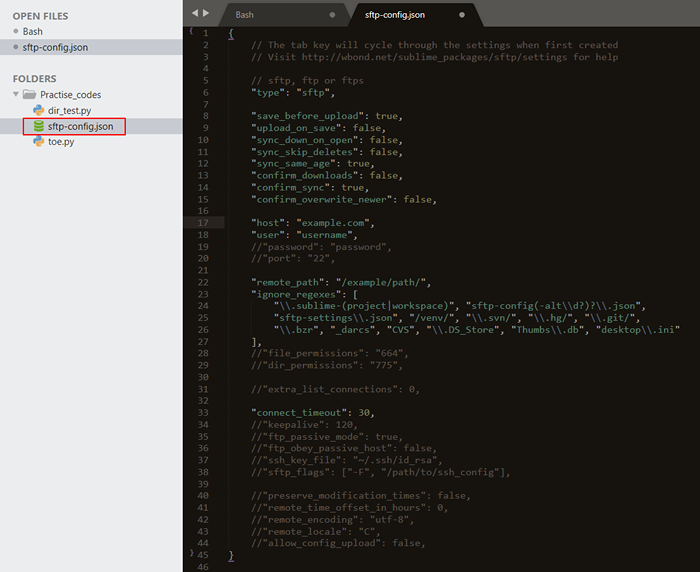 Paramètres de configuration à distance
Paramètres de configuration à distance Décomposons les paramètres et configurons certains paramètres importants. Il existe trois protocoles différents (SFTP, FTP et FTPS) peuvent être utilisés. Ici, nous utiliserons "SFTP".
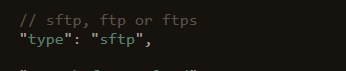 protocole SFTP
protocole SFTP Nous allons maintenant configurer des informations d'hôte distantes comme le nom d'hôte, le nom d'utilisateur et le port. Le mot de passe sera invité lorsque nous démarrerons la synchronisation. Le nom d'hôte peut être Fqdn ou l'adresse IP et par défaut le numéro de port est 22.
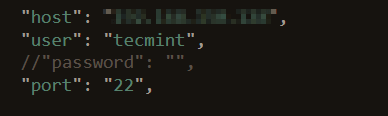 Paramètres de l'hôte distant
Paramètres de l'hôte distant L'authentification basée sur les clés SSH est également possible, nous pouvons créer une paire de clés public-privé et la clé peut être pointée vers l'emplacement à l'aide du paramètre "ssh_key_file".
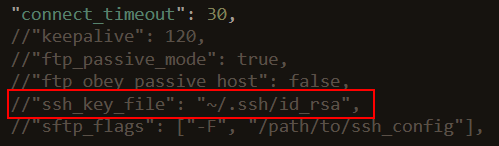 Authentification SSH
Authentification SSH Configurez le chemin du répertoire distant "Remote_path«Où les fichiers et dossiers du projet doivent être synchronisés. Nous pouvons également définir l'autorisation des fichiers et du répertoire en utilisant «file_permission" et "dir_permission" paramètres. Nous pouvons ignorer les fichiers et les dossiers à synchroniser en fournissant l'identifiant de fichier dans "ignorer_regexes".
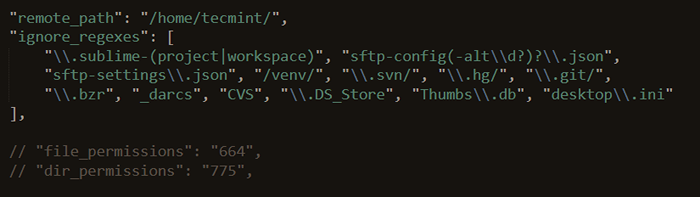 Configurer le chemin distant
Configurer le chemin distant Nous avons fait une configuration obligatoire dans SFTP-Config.json Pour commencer à synchroniser nos fichiers avec la machine distante. Nous avons quelques autres options à configurer en fonction du besoin. Mais à partir de maintenant, ce sont les paramètres importants dont nous avons besoin pour aller. Maintenant dans ma machine distante, mon répertoire / Home / Tecmint est vide. Nous téléchargerons le dossier du projet vers / Home / Tecmint maintenant.
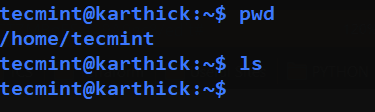 Répertoire de la maison du projet
Répertoire de la maison du projet Cliquez avec le bouton droit sur le dossier du projet → SFTP / FTP.
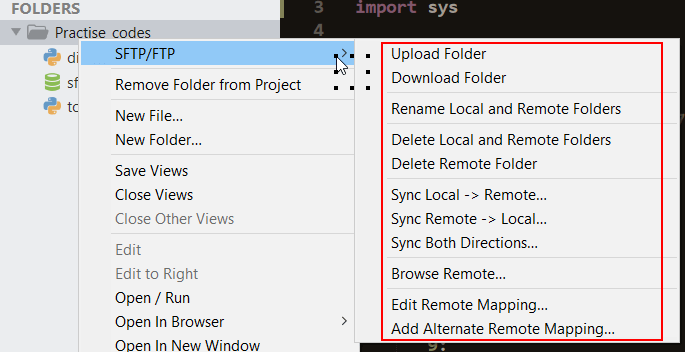 Opérations SFTP
Opérations SFTP Texte sublime Opérations et utilisation SFTP
Décomposons toutes les options.
Dossier de téléchargement
Télécharger le dossier du projet local dans le répertoire distant configuré dans le SFTP-Config.json déposer. Toutes les opérations seront affichées en bas du texte sublime.
 Dossier de téléchargement
Dossier de téléchargement Les deux fichiers du répertoire local sont téléchargés dans le répertoire distant. Le SFTP-Config.json Les fichiers seront ignorés.
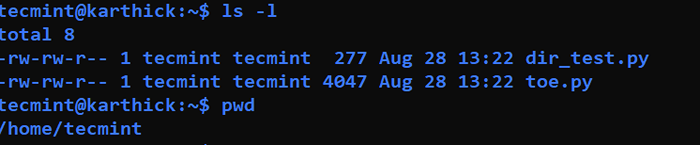 Fichiers téléchargés
Fichiers téléchargés Renommer les dossiers locaux et distants
Nous pouvons renommer en même temps le répertoire distant et local en choisissant Renommer les options de dossiers locaux et distants. Cela vous invitera à entrer un nouveau nom au bas de St.
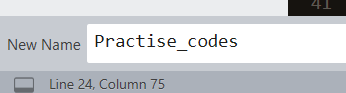 Renommer les dossiers
Renommer les dossiers Supprimer le dossier local et distant
Cette option supprimera le dossier de projet actuel de la machine distante et de la machine locale avec SFTP-Config.json déposer.
Local → distant
Téléchargez les fichiers / dossiers sur la machine distante. La différence entre le téléchargement et la synchronisation est, Sync supprimera tous les fichiers supplémentaires qui ne sont pas dans le dossier du projet local. Pour démontrer cela, j'avais créé un fichier appelé «factice.py"Dans ma machine distante.
Maintenant j'essaie de synchroniser le local → distant, Cela m'invitera avec confirmation et le fichier factice.py sera supprimé automatiquement.
 Local à éloigné
Local à éloigné Distant → local
Synchroniser les fichiers distants localement et supprimer tous les fichiers supplémentaires dans le dossier du projet local.
Les deux directions
Synchroniser les deux directions nous permettront de conserver des copies identiques à la fois à distance et locale. Il sera utile lorsque nous apporterons des modifications différentes aux dossiers locaux et à distance en même temps.
Parcourir la télécommande
Nous pouvons accéder aux fichiers et dossiers distants autres que le répertoire du projet à l'aide de l'option Remote Browse.
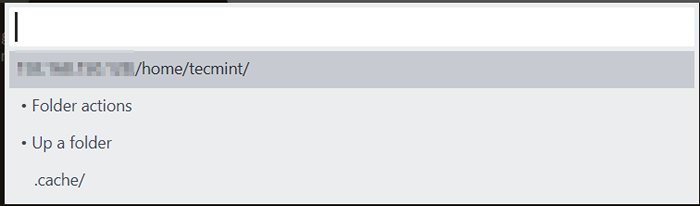 Parcourir la télécommande
Parcourir la télécommande Cartographie à distance multiple
Nous avons maintenant configuré un hôte distant pour synchroniser notre projet. Il est également possible de créer plusieurs mappages à distance. Choisir la "Mappage à distance alternatif”Option qui créera SFTP-Config-Alt.json.
Il s'agit du même fichier de configuration que le SFTP-Config.json fichier où nous devons configurer un deuxième hôte distant. J'ai configuré les deuxièmes informations distantes et l'ai enregistrée. Nous pouvons avoir plusieurs mappages à distance configurés.
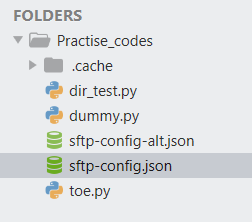 Cartographie multiple
Cartographie multiple Nous pouvons maintenant décider dans quel mappage à distance choisir.
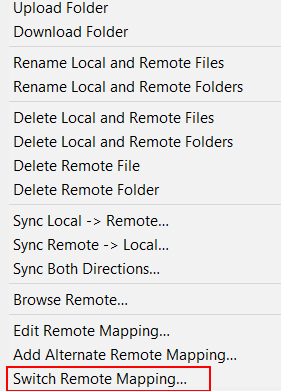 Mappage de commutation
Mappage de commutation Sélectionner "Changer de cartographie à distance… " option. Il invitera tout le mappage configuré pour sélectionner parmi. Choisissez le mappage parmi l'invite et dans l'opération suivante, la synchronisation des fichiers et des dossiers se produira sur le mappage sélectionné.
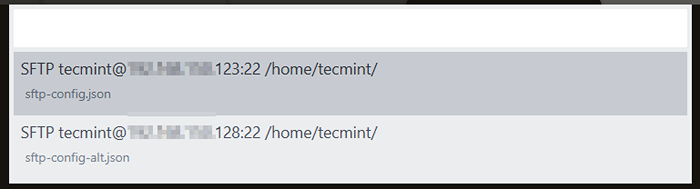 Sélectionner la cartographie
Sélectionner la cartographie DIFF Fichier distant
Nous pouvons vérifier la différence entre les fichiers locaux et distants à l'aide du «DIFF Fichier distant" Option. J'ai créé un fichier factice.py dans la machine distante et ajouté Imprimer («Hello World») Mais il n'est pas synchronisé localement. Maintenant, si j'essaie de voir les modifications avec un fichier distant, il imprimera les modifications que j'ai apportées.
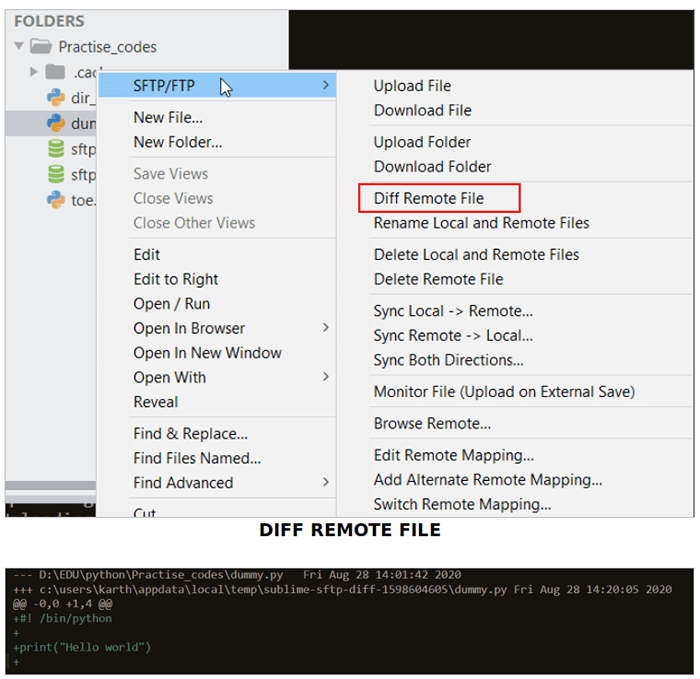 DIFF Fichier distant
DIFF Fichier distant Raccourcis clavier
Il y a des liaisons clés par défaut que nous pouvons utiliser au lieu de planer à travers les menus tout le temps. Pour connaître la liste des liaisons clés Préférences → Paramètres du package → SFTP → Clé des liaisons par défaut.
Nous pouvons également définir notre propre ensemble de liaisons clés qui remplaceront les liaisons par défaut. Pour créer des liaisons clés définies par l'utilisateur pour Préférences SFTP → Paramètres du package → SFTP → RACCOURCIS CLAVIER → UTILISATEUR.
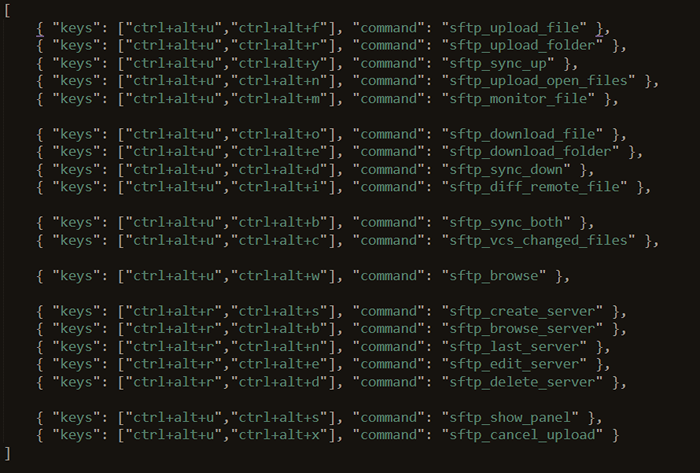 Raccourcis clavier
Raccourcis clavier Jusqu'à présent dans cet article, nous avons vu comment installer le SFTP Package pour transférer des fichiers entre les machines locales et distantes via le protocole de transfert de fichiers. Nous avons également vu comment télécharger / synchroniser les dossiers des machines locales à éloignées et à distance aux machines locales. Les clés par défaut et comment définir les liaisons de clés définies par l'utilisateur.
- « Comment installer plusieurs serveurs CentOS / RHEL à l'aide de sources de réseau FTP
- Qu'est-ce que Mariadb? Comment fonctionne mariaDB? »

